21. Tìm kiếm thiết lập cần tìm trong Cài đặt. Nếu cảm thấy rối rắm với các thiết lập trong ứng dụng Cài đặt,
bạn hoàn toàn có thể tìm kiếm phần thiết lập mà mình đang tìm ở thanh
tìm kiếm ngay trên đầu ứng dụng, hệ thống sẽ tự động tìm kiếm và đưa ra
kết quả.
22. Cải thiện tín hiệu Wi-Fi. Nếu cảm thấy khó chịu với kết nối Wi-Fi hiện tại, bạn có thể vào phần Settings -> Cellular -> chuyển sang chế độ Bật ở phần Wi-Fi Assist, khi đó thiết bị sẽ tự động chuyển sang dùng kết nối 3G (hoặc LTE) mỗi khi tín hiệu Wi-Fi bị mất hoặc quá yếu.
23. Thiết lập mật khẩu 6 chữ số. Trên iOS 9, Apple đã tăng độ
khó ở phần mật khẩu với 6 chữ số thay vì chỉ 4 như trước. Điều này phần
nào tăng tính bảo mật cho thiết bị hơn, bởi thay vì chỉ có 10 ngàn cách
nhập mật khẩu khác nhau thì với mật khẩu 6 chữ số sẽ có đến 1 triệu cách
nhập mật khẩu khác nhau, từ đó việc "đoán mò" mật khẩu sẽ khó hơn rất
nhiều.
24. Xóa tất cả mail cùng lúc. Trên iOS 9, bạn có thể xóa tất cả các mail cùng 1 lúc bằng thiết lập Trash All thay vì chọn từng mail như trước đây.
25. Thêm file đính kèm dễ dàng hơn trong Mail. Bạn có thể dễ dàng đính kèm một file nào đó trong ứng dụng Mail, chỉ việc bấm giữ vào nội dung đang viết rồi chọn Add Attachment,
khi đó bạn có thể thêm bất kỳ file ảnh, nhạc hay video nào vào trong
mail của mình trước khi gửi đi. Tính năng này trước kia vẫn thực hiện
được nhưng cách thực hiện không đơn giản như trên iOS 9. 26. Tắt gợi ý về các liên hệ lạ. Bạn có thể vào Cài đặt -> Mail, Danh bạ, Lịch -> chuyển sang Tắt ở phần Liên hệ Tim thấy trong Mail
để xóa gợi ý về các liên hệ lạ mà bạn chưa xác nhận, cũng như ngăn
không cho chúng xuất hiện trong phần tự hoàn thành liên hệ trong ứng
dụng Mail, màn hình quay số cũng như danh bạ.
27. Nghe nội dung chất lượng cao trên Apple Music. Nếu sử dụng
dịch vụ Apple Music, bạn có thể thiết lập để nghe nhạc với chất lượng
cao hơn thay vì 256Kbps khi sử dụng kết nối dữ liệu di động (3G hoặc
LTE) trong phần thiết lập của Apple Music. Tuy nhiên, hãy lưu ý rằng bật
thiết lập này thì tiền cước 3G của bạn sẽ tăng lên khá nhiều bởi nhạc
chất lượng cao có dung lượng nặng hơn các bản nhạc thường.
28. iOS 9 có khả năng tự xóa ứng dụng nếu không đủ dung lượng trống để cài đặt bản cập nhật. Tính
năng này được phát hiện khi người dùng muốn nâng cấp từ iOS 9 beta 1
lên iOS 9 beta 2. Nếu dung lượng trống trong máy hiện tại không đủ để
tải về bản cập nhật, trình cài đặt sẽ yêu cầu người dùng cho phép máy tự
xóa các ứng dụng để lấy lại dung lượng trống. Sau khi cài đặt bản cập
nhật phần mềm xong thì thiết bị sẽ tự động cài đặt lại các ứng dụng đã
bị xóa lúc trước.
29. Ứng dụng sức khỏe hỗ trợ tốt hơn cho bà bầu. Ứng dụng Sức
khỏe (Health) trên iOS 9 được Apple bổ sung thêm tính năng theo dõi sức
khỏe sinh sản cho bà bầu cũng như các cặp vợ chồng sắp có con (trong tab
Reproductive Health). Health có thể theo dõi các chỉ số khác
nhau như thân nhiệt, theo dõi chất lượng dịch nhầy cổ tử cung, hiện
tượng kinh nguyệt, rụng trứng ở phụ nữ và nhiều thứ khác.
30. Sử dụng CarPlay mà không cần kết nối với iPhone. Nếu may mắn
chạy được một chiếc xe hơi có hỗ trợ Apple CarPlay, chắc hẳn bạn sẽ cảm
thấy khá bất tiện vì luôn phải kết nối iPhone với xe thì mới sử dụng
CarPlay được. Tuy nhiên, phiên bản mới của CarPlay trên iOS 9 sẽ giải
quyết vấn đề này, thiết bị sẽ tự động nhận diện iPhone của bạn và kích
hoạt CarPlay ngay khi bước vào xe. Song, một chiếc iPhone chạy iOS 9 là
chưa đủ, xe của bạn cũng cần hỗ trợ tính năng này, nhưng đừng quá lo
lắng, sẽ không có chuyện mua một cái xe mới đâu bởi Apple đã phát hành
bộ SDK hỗ trợ CarPlay mới cho các hãng xe và họ sẽ sớm tung ra bản cập
nhật firmware cho các mẫu xe của họ để hỗ trợ tính năng này.
31. Tắt tính năng "Lắc để hoàn tác". Tính năng "lắc để hoàn tác"
trên iOS 9 giúp bạn hoàn tác các hành động trong một số ứng dụng như
Mail, tin nhắn, … bằng cách lắc thiết bị. Tuy nhiên, nếu là một người
hay run tay, bạn có thể tắt tính năng này đi ở phần Cài đặt -> Cài đặt chung -> Lắc để Hoàn tác -> chuyển sang Tắt ở phần Lắc để Hoàn tác để tắt nó.
32. Tắt tính năng nhóm thông báo theo ứng dụng. Tính năng này có
từ iOS 8 giúp thiết bị gom các thông báo từ một ứng dụng lại với nhau
và hiển thị theo thứ tự thời gian giúp bạn dễ dàng quản lý hơn. Tuy
nhiên, nếu không thích thì bạn có thể tắt nó đi bằng cách vào phần Cài đặt -> Thông báo -> chuyển sang Tắt ở phần Nhóm theo Ứng dụng, khi đó các thông báo sẽ được nhóm lại theo thời gian thay vì theo ứng dụng.
33. Quản lý pin của Apple Watch trên iPhone. Cửa sổ thông báo trên iPhone ngoài các widget quen thuộc ra còn có thêm 1 widget khác mang tên Pin,
widget này sẽ hiển thị thời lượng % pin còn lại của iPhone và các thiết
bị có kết nối với iPhone khác (như Apple Watch). Tuy nhiên, nếu không
thích nó xuất hiện, bạn có thể nhấp vào nút Sửa ở phía dưới, rồi bấm vào nút X màu đỏ ngay cạnh phần Pin để vô hiệu nó đi.
34. Thay đổi khung hình của slow motion. Trên iOS 9, bạn có thể thay đổi số fps (khung hình trên một giây) của các đoạn phim slow motion trong phần Cài đặt -> Ảnh & Camera -> Quay Slo-mo.
35. Thay đổi độ phân giải và số khung hình video. Tương tự, bạn cũng có thể thay đổi độ phân giải và số khung hình của các đoạn video bình thường trong phần Cài đặt -> Ảnh & Camera -> Quay video.
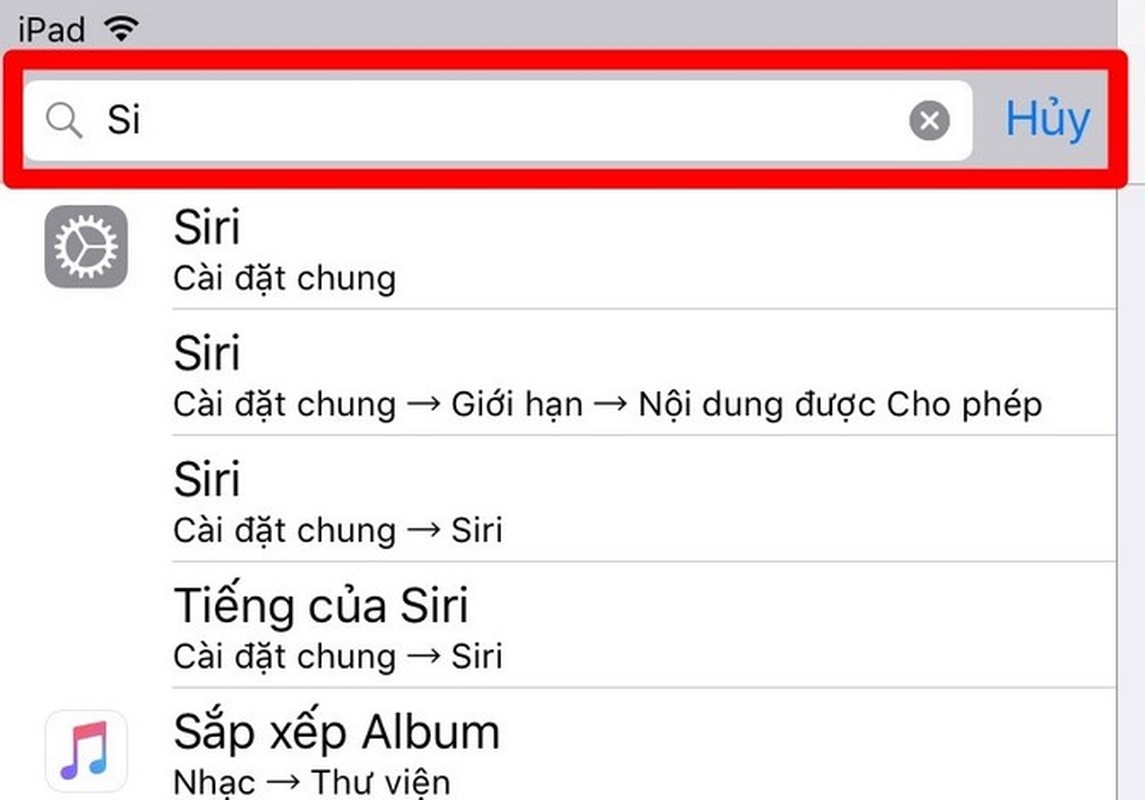
21. Tìm kiếm thiết lập cần tìm trong Cài đặt. Nếu cảm thấy rối rắm với các thiết lập trong ứng dụng Cài đặt,
bạn hoàn toàn có thể tìm kiếm phần thiết lập mà mình đang tìm ở thanh
tìm kiếm ngay trên đầu ứng dụng, hệ thống sẽ tự động tìm kiếm và đưa ra
kết quả.
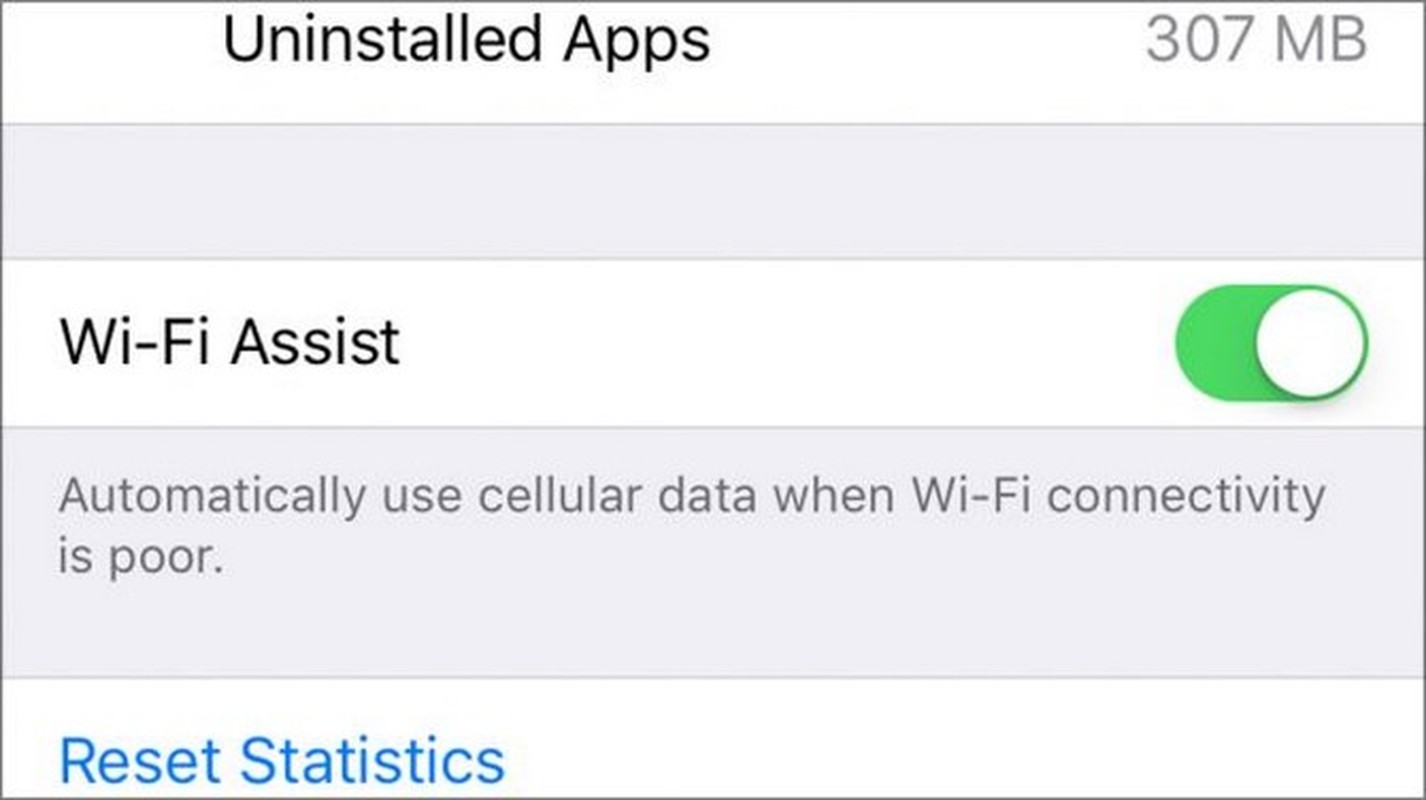
22. Cải thiện tín hiệu Wi-Fi. Nếu cảm thấy khó chịu với kết nối Wi-Fi hiện tại, bạn có thể vào phần Settings -> Cellular -> chuyển sang chế độ Bật ở phần Wi-Fi Assist, khi đó thiết bị sẽ tự động chuyển sang dùng kết nối 3G (hoặc LTE) mỗi khi tín hiệu Wi-Fi bị mất hoặc quá yếu.
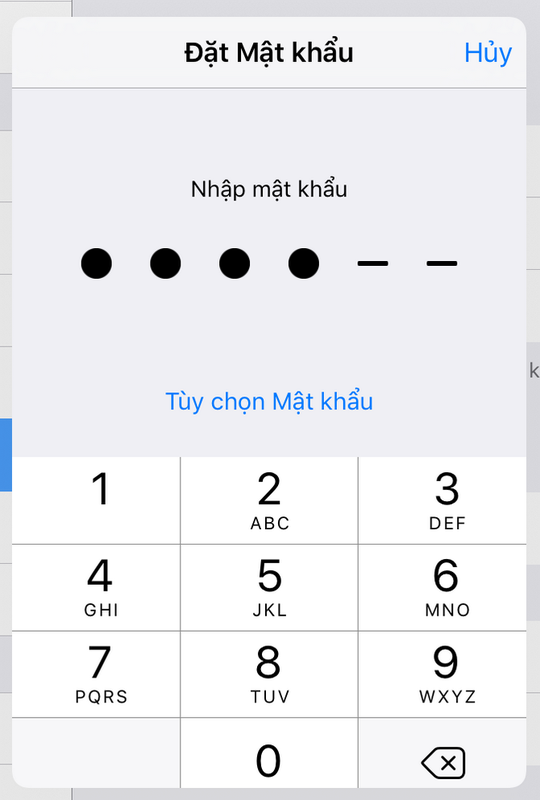
23. Thiết lập mật khẩu 6 chữ số. Trên iOS 9, Apple đã tăng độ
khó ở phần mật khẩu với 6 chữ số thay vì chỉ 4 như trước. Điều này phần
nào tăng tính bảo mật cho thiết bị hơn, bởi thay vì chỉ có 10 ngàn cách
nhập mật khẩu khác nhau thì với mật khẩu 6 chữ số sẽ có đến 1 triệu cách
nhập mật khẩu khác nhau, từ đó việc "đoán mò" mật khẩu sẽ khó hơn rất
nhiều.
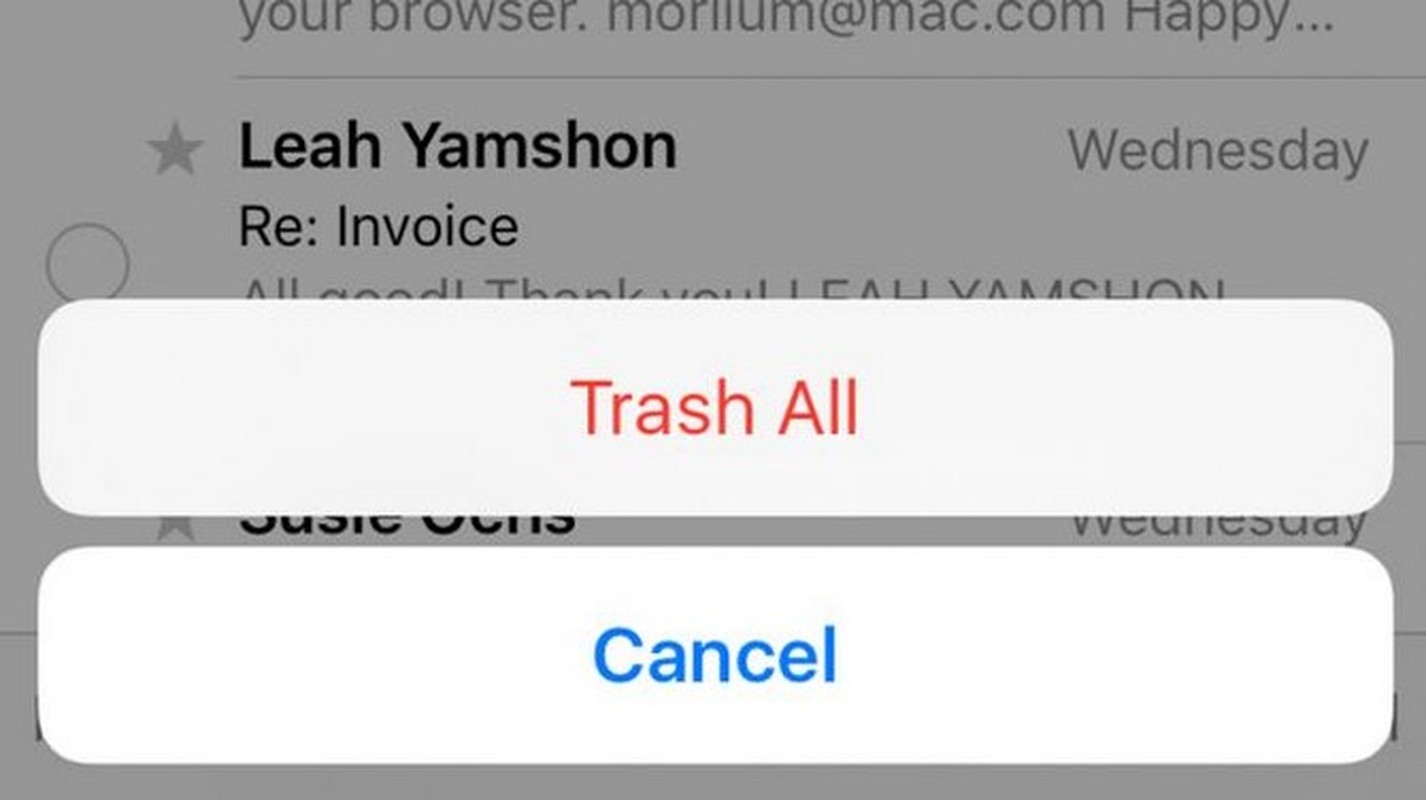
24. Xóa tất cả mail cùng lúc. Trên iOS 9, bạn có thể xóa tất cả các mail cùng 1 lúc bằng thiết lập Trash All thay vì chọn từng mail như trước đây.
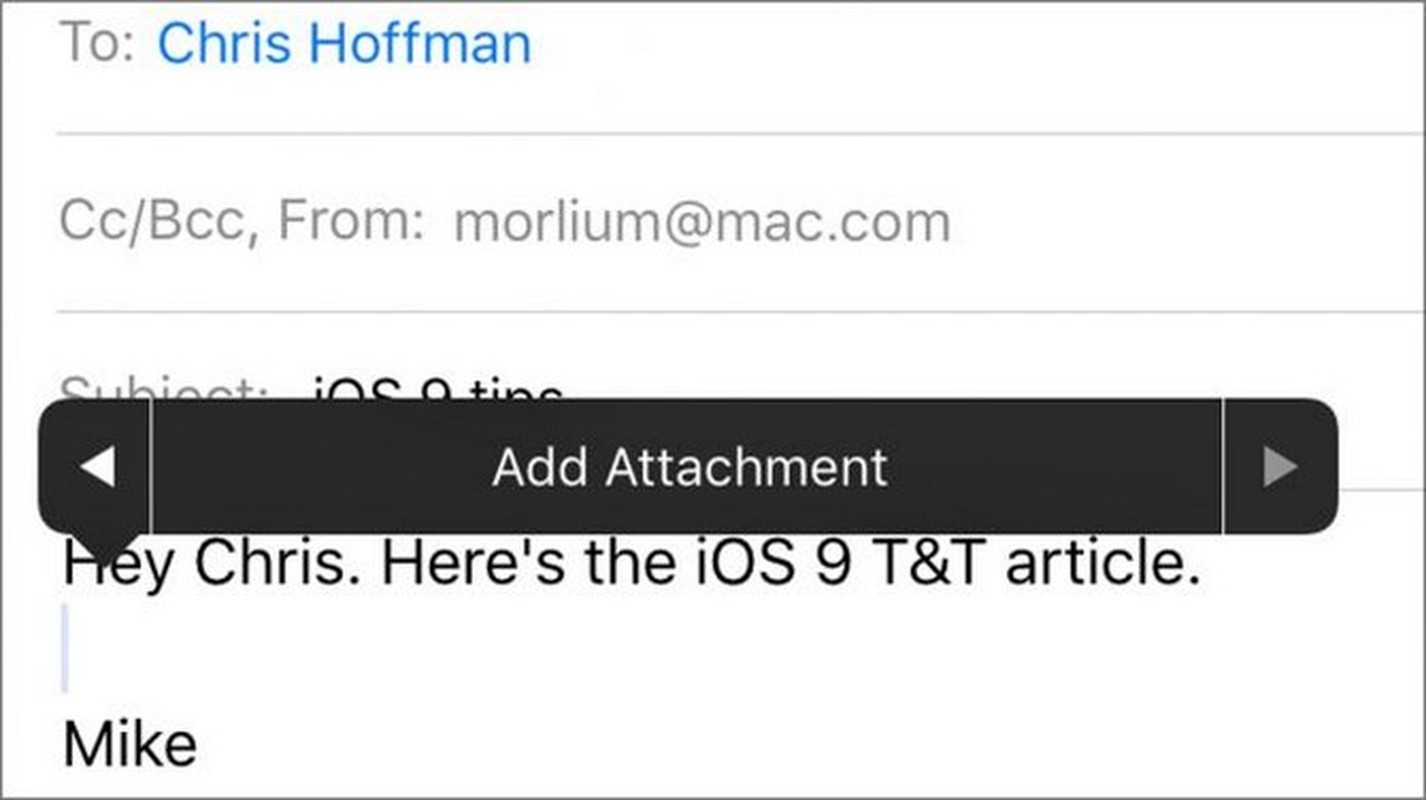
25. Thêm file đính kèm dễ dàng hơn trong Mail. Bạn có thể dễ dàng đính kèm một file nào đó trong ứng dụng Mail, chỉ việc bấm giữ vào nội dung đang viết rồi chọn Add Attachment,
khi đó bạn có thể thêm bất kỳ file ảnh, nhạc hay video nào vào trong
mail của mình trước khi gửi đi. Tính năng này trước kia vẫn thực hiện
được nhưng cách thực hiện không đơn giản như trên iOS 9.
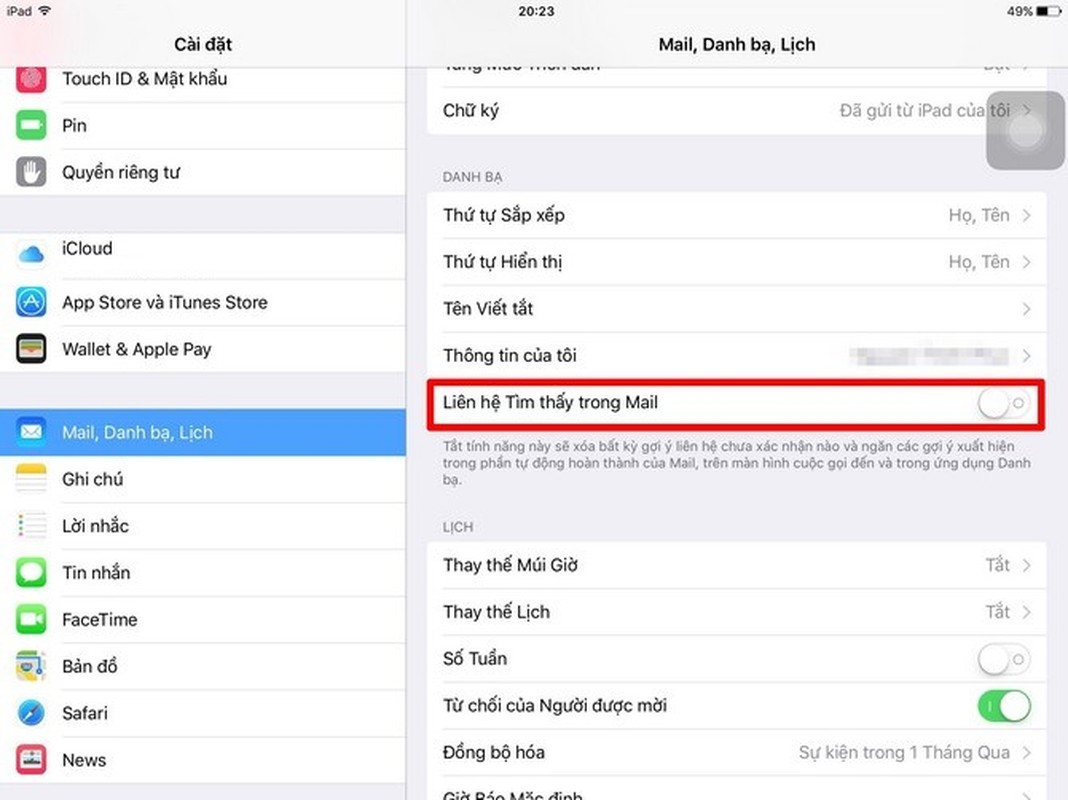
26. Tắt gợi ý về các liên hệ lạ. Bạn có thể vào Cài đặt -> Mail, Danh bạ, Lịch -> chuyển sang Tắt ở phần Liên hệ Tim thấy trong Mail
để xóa gợi ý về các liên hệ lạ mà bạn chưa xác nhận, cũng như ngăn
không cho chúng xuất hiện trong phần tự hoàn thành liên hệ trong ứng
dụng Mail, màn hình quay số cũng như danh bạ.
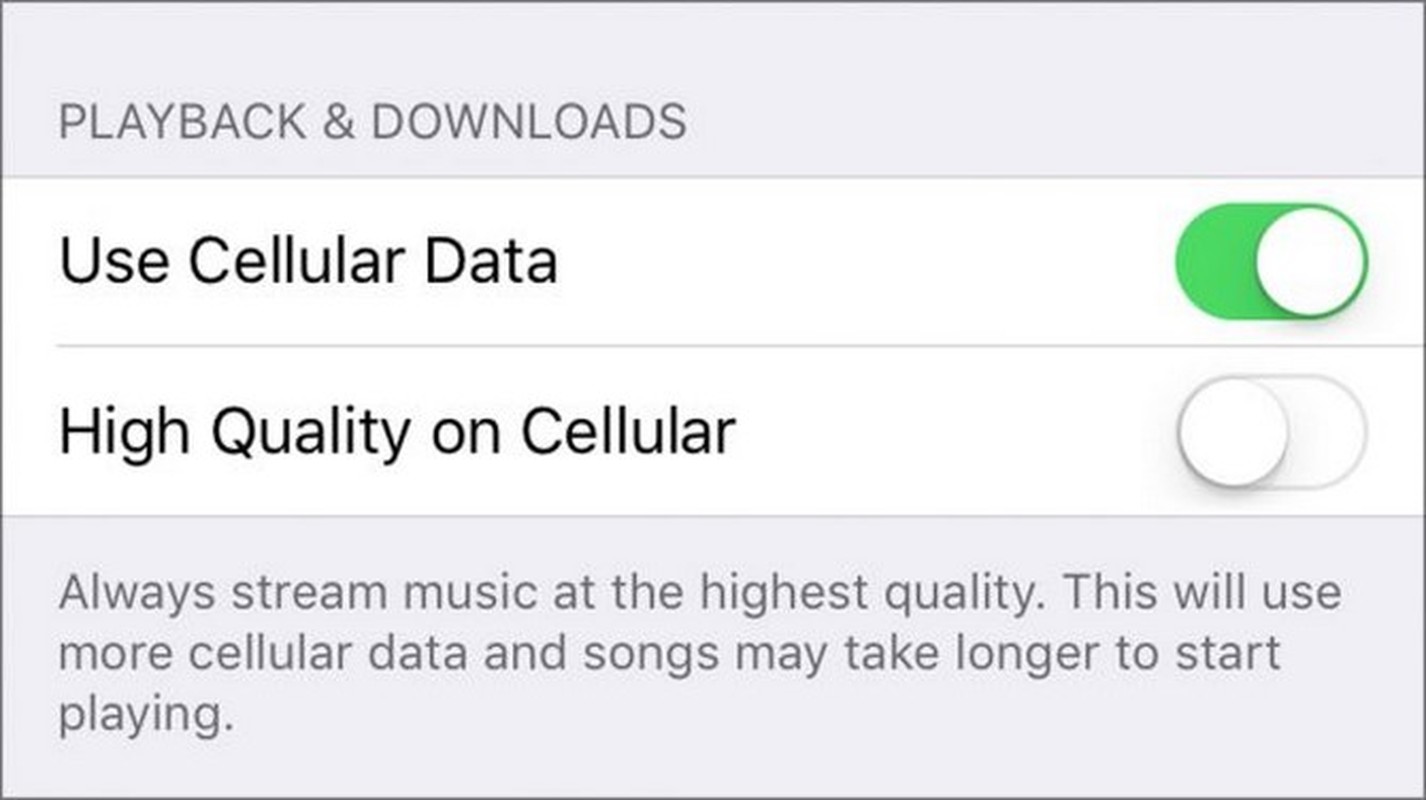
27. Nghe nội dung chất lượng cao trên Apple Music. Nếu sử dụng
dịch vụ Apple Music, bạn có thể thiết lập để nghe nhạc với chất lượng
cao hơn thay vì 256Kbps khi sử dụng kết nối dữ liệu di động (3G hoặc
LTE) trong phần thiết lập của Apple Music. Tuy nhiên, hãy lưu ý rằng bật
thiết lập này thì tiền cước 3G của bạn sẽ tăng lên khá nhiều bởi nhạc
chất lượng cao có dung lượng nặng hơn các bản nhạc thường.
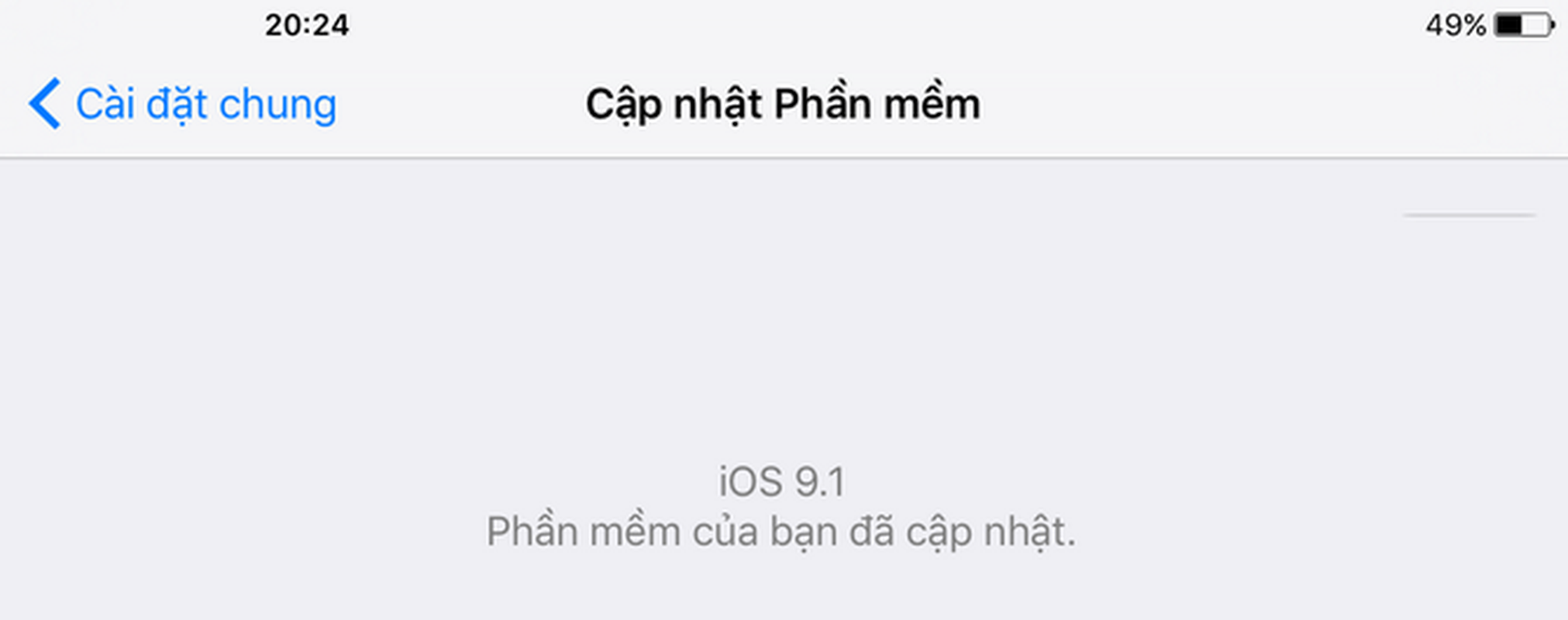
28. iOS 9 có khả năng tự xóa ứng dụng nếu không đủ dung lượng trống để cài đặt bản cập nhật. Tính
năng này được phát hiện khi người dùng muốn nâng cấp từ iOS 9 beta 1
lên iOS 9 beta 2. Nếu dung lượng trống trong máy hiện tại không đủ để
tải về bản cập nhật, trình cài đặt sẽ yêu cầu người dùng cho phép máy tự
xóa các ứng dụng để lấy lại dung lượng trống. Sau khi cài đặt bản cập
nhật phần mềm xong thì thiết bị sẽ tự động cài đặt lại các ứng dụng đã
bị xóa lúc trước.
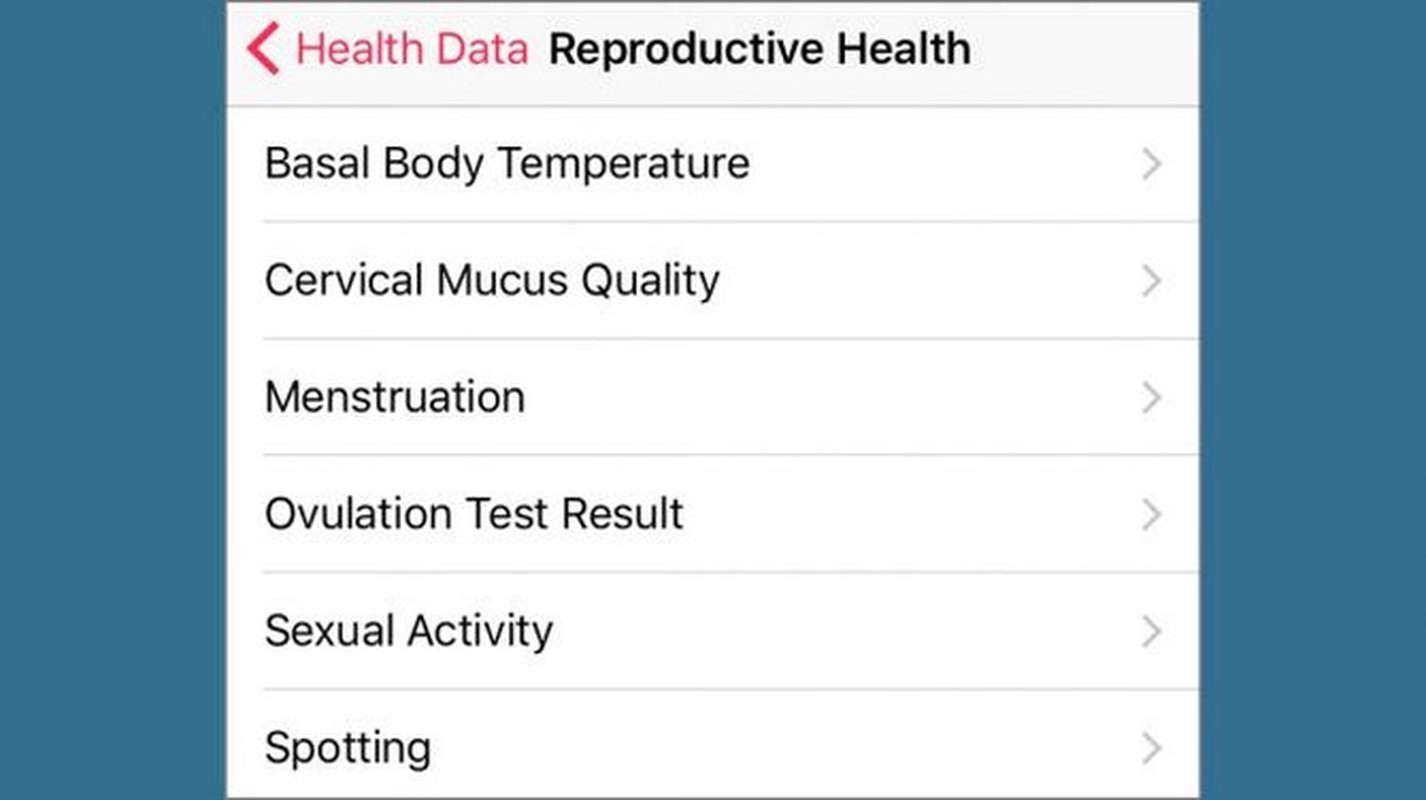
29. Ứng dụng sức khỏe hỗ trợ tốt hơn cho bà bầu. Ứng dụng Sức
khỏe (Health) trên iOS 9 được Apple bổ sung thêm tính năng theo dõi sức
khỏe sinh sản cho bà bầu cũng như các cặp vợ chồng sắp có con (trong tab
Reproductive Health). Health có thể theo dõi các chỉ số khác
nhau như thân nhiệt, theo dõi chất lượng dịch nhầy cổ tử cung, hiện
tượng kinh nguyệt, rụng trứng ở phụ nữ và nhiều thứ khác.
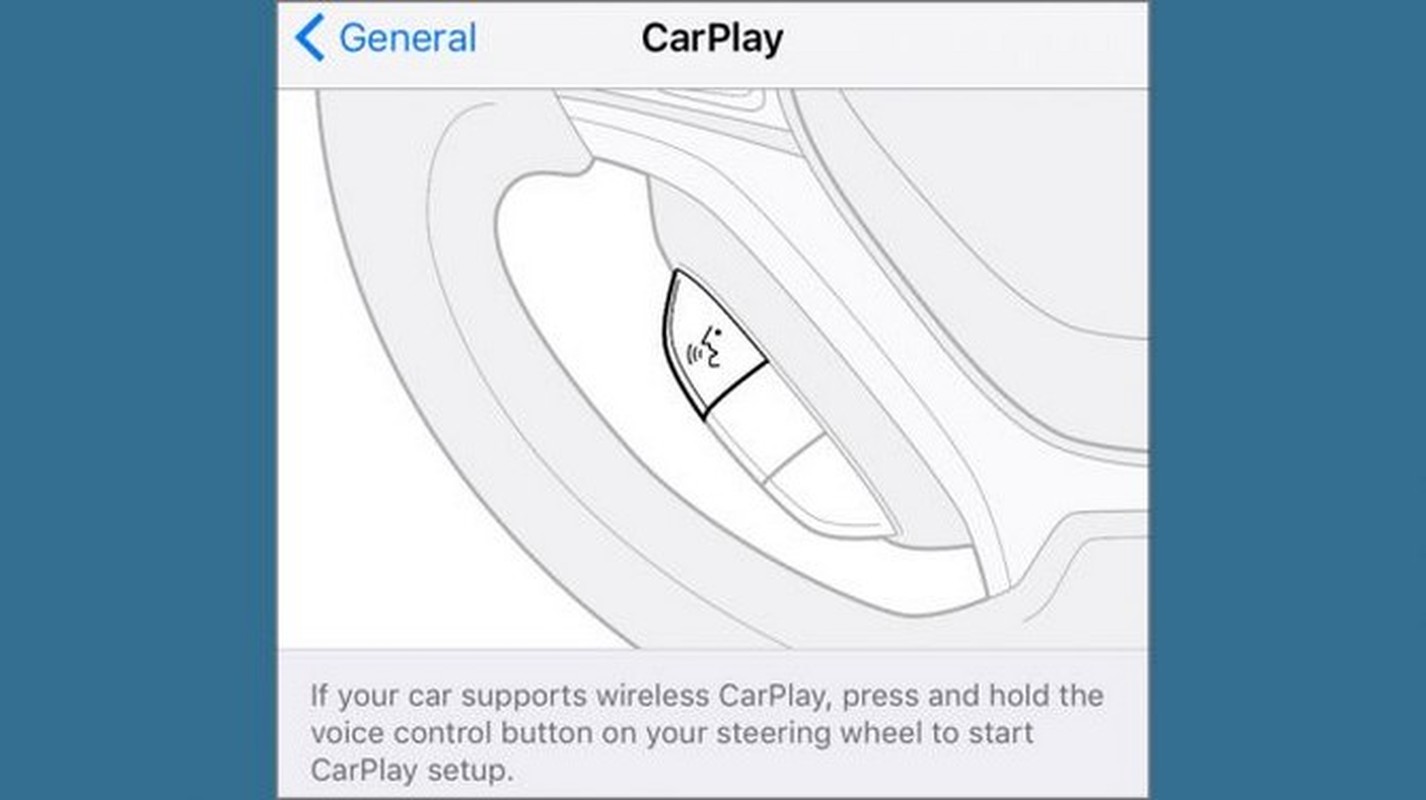
30. Sử dụng CarPlay mà không cần kết nối với iPhone. Nếu may mắn
chạy được một chiếc xe hơi có hỗ trợ Apple CarPlay, chắc hẳn bạn sẽ cảm
thấy khá bất tiện vì luôn phải kết nối iPhone với xe thì mới sử dụng
CarPlay được. Tuy nhiên, phiên bản mới của CarPlay trên iOS 9 sẽ giải
quyết vấn đề này, thiết bị sẽ tự động nhận diện iPhone của bạn và kích
hoạt CarPlay ngay khi bước vào xe. Song, một chiếc iPhone chạy iOS 9 là
chưa đủ, xe của bạn cũng cần hỗ trợ tính năng này, nhưng đừng quá lo
lắng, sẽ không có chuyện mua một cái xe mới đâu bởi Apple đã phát hành
bộ SDK hỗ trợ CarPlay mới cho các hãng xe và họ sẽ sớm tung ra bản cập
nhật firmware cho các mẫu xe của họ để hỗ trợ tính năng này.
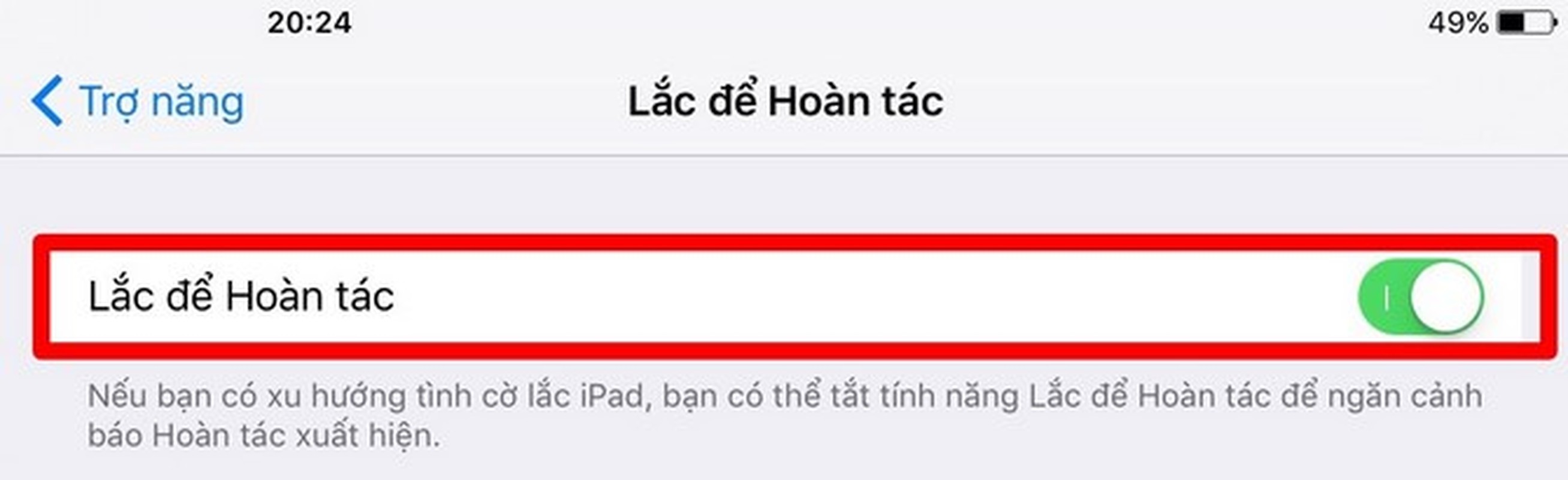
31. Tắt tính năng "Lắc để hoàn tác". Tính năng "lắc để hoàn tác"
trên iOS 9 giúp bạn hoàn tác các hành động trong một số ứng dụng như
Mail, tin nhắn, … bằng cách lắc thiết bị. Tuy nhiên, nếu là một người
hay run tay, bạn có thể tắt tính năng này đi ở phần Cài đặt -> Cài đặt chung -> Lắc để Hoàn tác -> chuyển sang Tắt ở phần Lắc để Hoàn tác để tắt nó.
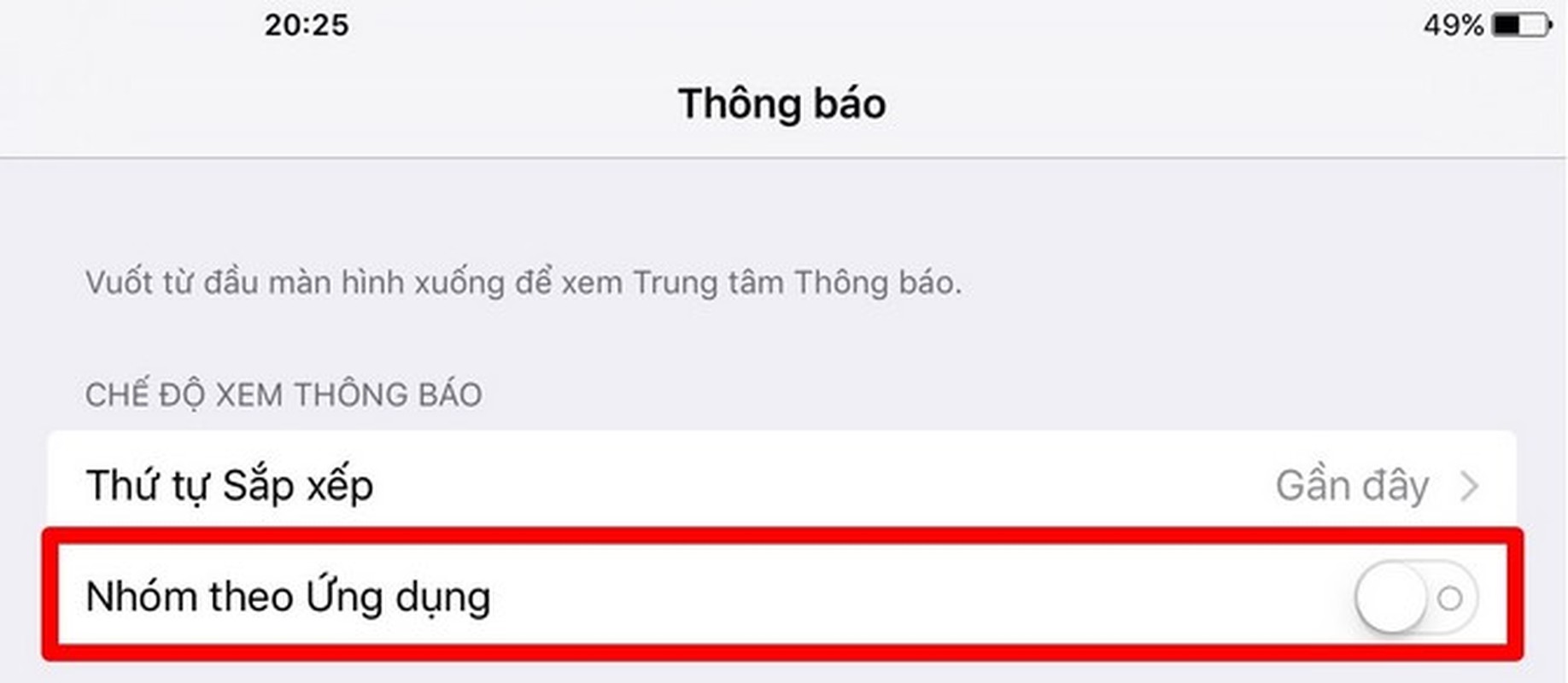
32. Tắt tính năng nhóm thông báo theo ứng dụng. Tính năng này có
từ iOS 8 giúp thiết bị gom các thông báo từ một ứng dụng lại với nhau
và hiển thị theo thứ tự thời gian giúp bạn dễ dàng quản lý hơn. Tuy
nhiên, nếu không thích thì bạn có thể tắt nó đi bằng cách vào phần Cài đặt -> Thông báo -> chuyển sang Tắt ở phần Nhóm theo Ứng dụng, khi đó các thông báo sẽ được nhóm lại theo thời gian thay vì theo ứng dụng.
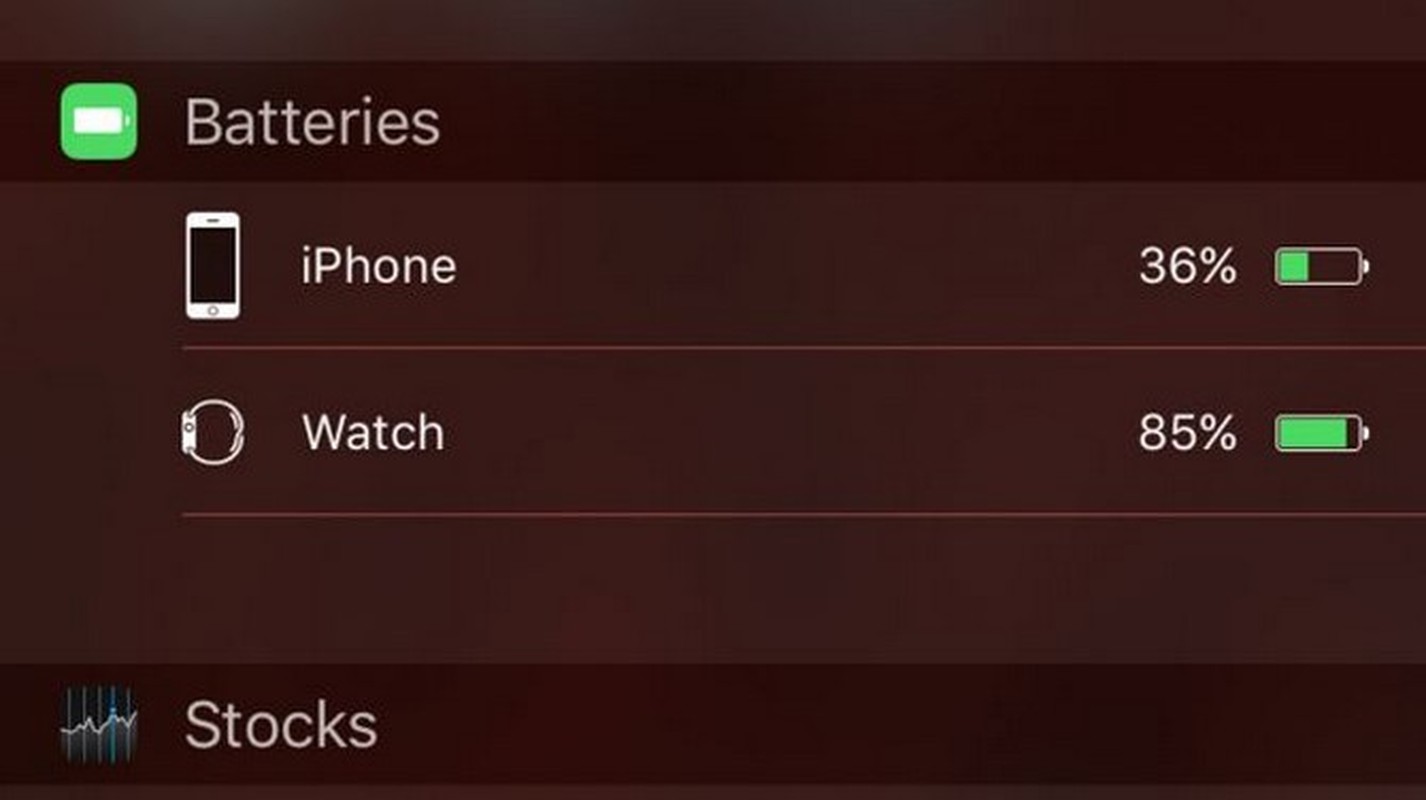
33. Quản lý pin của Apple Watch trên iPhone. Cửa sổ thông báo trên iPhone ngoài các widget quen thuộc ra còn có thêm 1 widget khác mang tên Pin,
widget này sẽ hiển thị thời lượng % pin còn lại của iPhone và các thiết
bị có kết nối với iPhone khác (như Apple Watch). Tuy nhiên, nếu không
thích nó xuất hiện, bạn có thể nhấp vào nút Sửa ở phía dưới, rồi bấm vào nút X màu đỏ ngay cạnh phần Pin để vô hiệu nó đi.
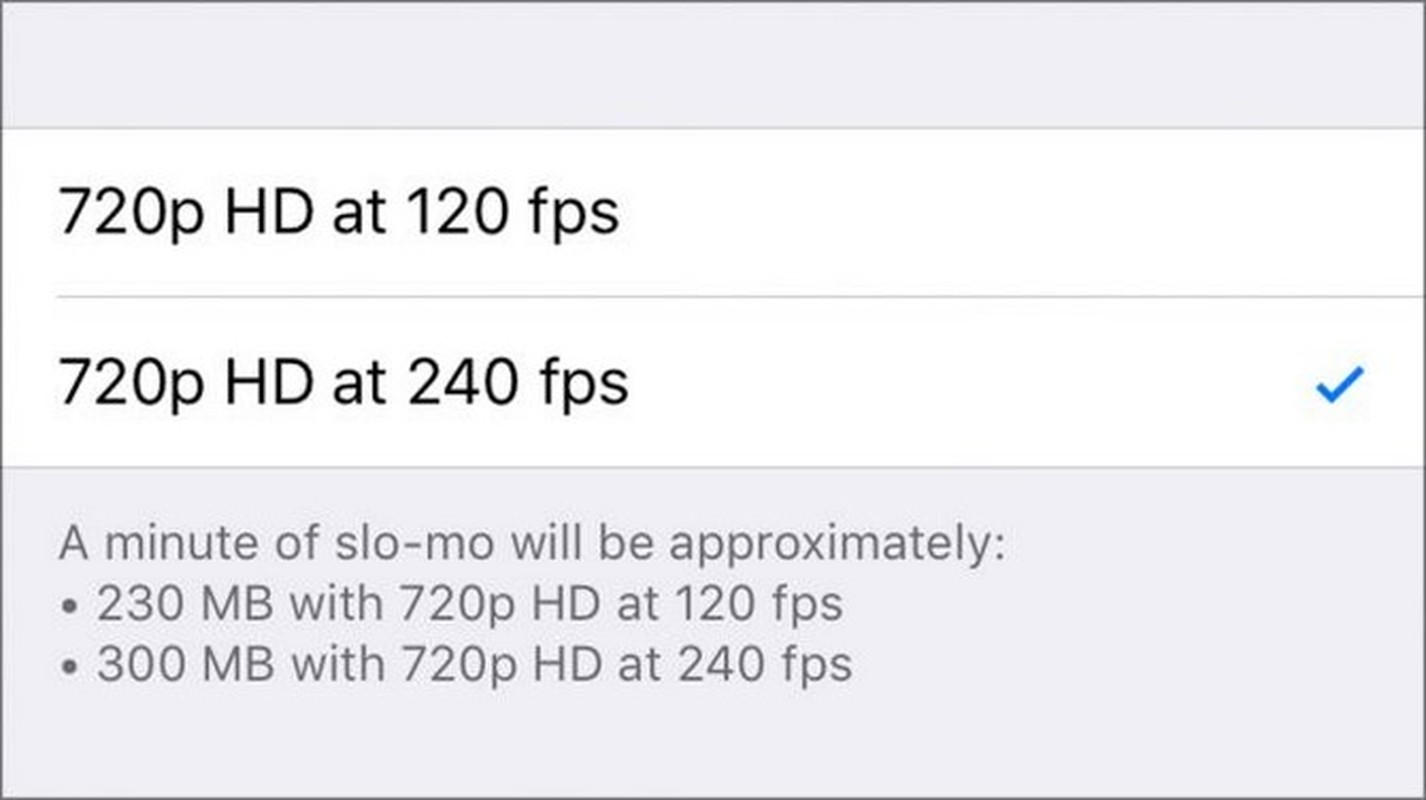
34. Thay đổi khung hình của slow motion. Trên iOS 9, bạn có thể thay đổi số fps (khung hình trên một giây) của các đoạn phim slow motion trong phần Cài đặt -> Ảnh & Camera -> Quay Slo-mo.
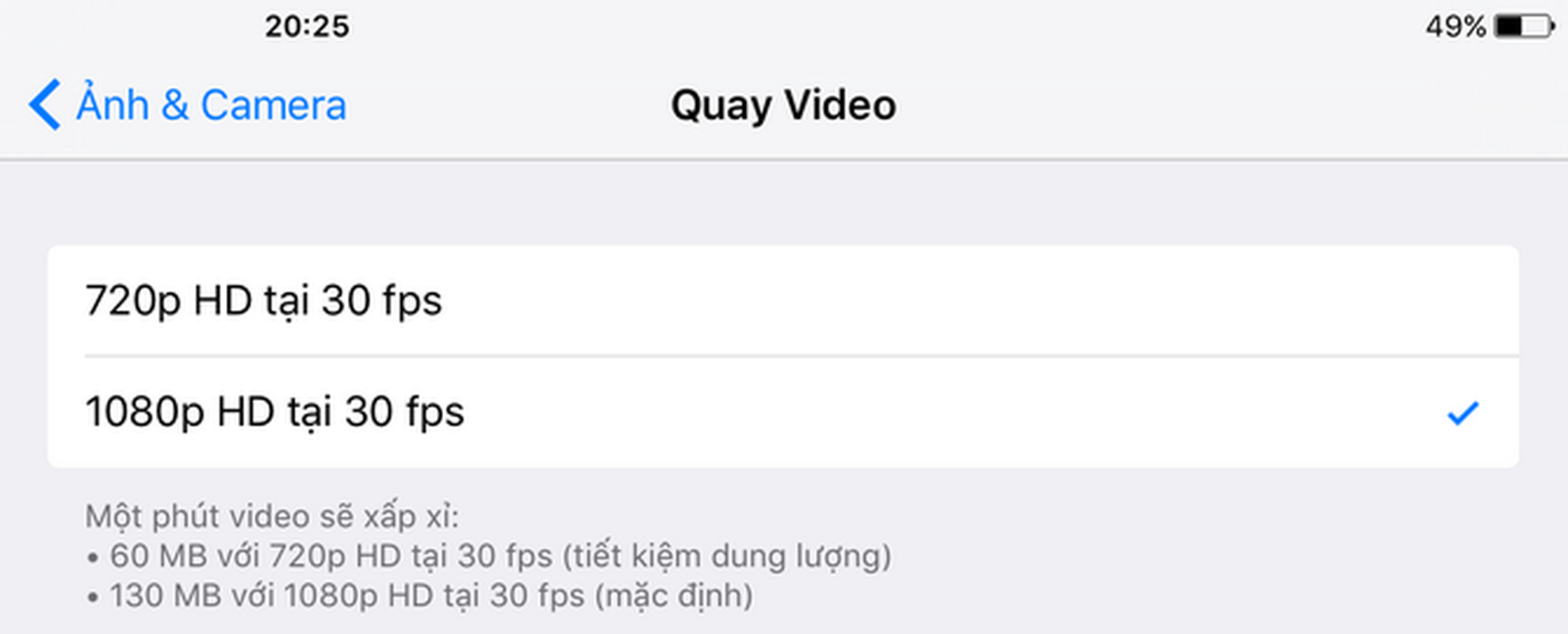
35. Thay đổi độ phân giải và số khung hình video. Tương tự, bạn cũng có thể thay đổi độ phân giải và số khung hình của các đoạn video bình thường trong phần Cài đặt -> Ảnh & Camera -> Quay video.